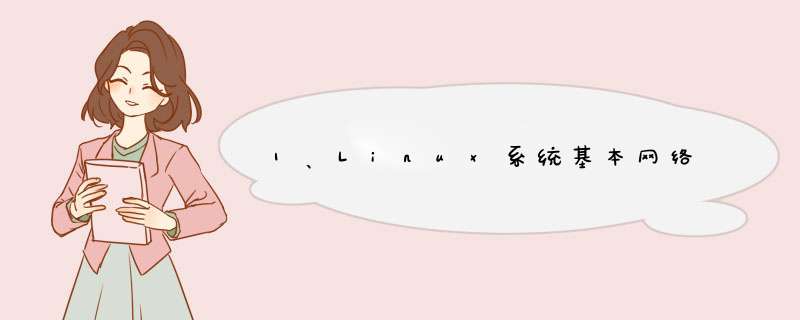
11、服务器注意事项:
远程服务器不允许关机,只能重启
重启时应该先关闭服务
不要在服务器访问高峰运行高负载命令
远程配置防火墙时不要把自己踢出服务器
指定合理的密码规范并定期更新
合理分配权限
定期备份重要的数据和日志
12、设置网络桥接命令和(ANT模式):
systemctl restart network------重启网卡service network restart---------重启网络服务
systemctl stop NetworkManager 临时暂停网络管理器systemctl disable NetworkManager 永久关闭网络管理器
systemctl start NetworkManager 拥有root用户的可执行权限
systemctl stop NetworkManager 停止并禁用虚拟机 NetworkManager 服务
systemctl disable NetworkManager
注意:修改网络配置文件后,需要重新加载网络连接,如果是通过networkservice则使用命令:systemctl restart network;如果是通过NetworkManagerservice则使用nmcli命令:nmcli connection reload。
设置网络主要 *** 作(桥接模式和)
[root@localhost network-scripts]# cd etc/sysconfig/network-scripts/
[root@localhost network-scripts]# vi ifcfg-ens33
systemctl restart network------重启网卡
service network restart---------重启网络服务
TYPE=Ethernet
PROXY_METHOD=none
BROWSER_ONLY=no
BOOTPROTO=static 设置静态
DEFROUTE=yes
IPV4_FAILURE_FATAL=yes
IPV6INIT=yes
IPV6_AUTOCONF=yes
IPV6_DEFROUTE=yes
IPV6_FAILURE_FATAL=no
IPV6_ADDR_GEN_MODE=stable-privacy
NAME=ens33
UUID=10c17057-e9c9-4831-a8ff-0757ea0abc0b
DEVICE=ens33
ONBOOT=yes #开机重启
#IPADDR=19216843168 #ip地址(需要跟主机同一个网段,不同一个IP)
IPADDR=10637320
#NETMASK=2552552550 #子网掩码(下面三个都跟主机一样)
NETMASK=25525500
#GATEWAY=192168431 #网关
GATEWAK=1063255254
#GATEWAK=1020003
#DNS1=192168431 #DNS服务
设置网络主要步骤(Nat模式)
1打开Vm,点击编辑->虚拟网络编辑
2选择VMnet8,将VMnet信息改为NAT模式,比如我的本机IP是1921681381,子网掩码为2552552550
所以我将下面的IP配置成1921681380 子网掩码配置成255255255
3再点击NAT设置将网管配置成1921681382(ps:网关不要配置成和自己IP地址一样)
然后再应用确定
4右键点击虚拟机设置,网络适配器改为自定义(选择Vmnet8 Nat模式)
5接下来开启虚拟机
cd /etc/sysconfig/network-scripts/
vim ifcfg-eno16777736
然后再执行命令:/etc/initd/network restart
13、设置防火墙
131、防火墙命令
停止防火墙:
systemctl stop firewalldservice #停止firewall 防火墙
service iptables stop #(centos7版本之前)
永久关闭防火墙:
systemctl disable firewalldservice #禁止firewall开机启动 ( 永久关闭防火墙 )
chkconfig iptables off #永久关闭防火墙
开始防火墙:
systemctl start firewalld #启动防火墙
systemctl restart iptablesservice #重启防火墙使配置生效
systemctl enable iptablesservice #设置防火墙开机启动(重启)
查看防火墙状态:
systemctl status firewalld
service iptables status # (7版本之前)
132、Linux chkconfig 命令
Linux chkconfig 命令用于检查,设置系统的各种服务。
这是Red Hat公司遵循GPL规则所开发的程序,它可查询 *** 作系统在每一个执行等级中会执行哪些系统服务,其中包括各类常驻服务。
语法
chkconfig [--add][--del][--list][系统服务] 或 chkconfig [--level <等级代号>][系统服务][on/off/reset]
参数 :
--add增加所指定的系统服务,让 chkconfig 指令得以管理它,并同时在系统启动的叙述文件内增加相关数据。
--del删除所指定的系统服务,不再由 chkconfig 指令管理,并同时在系统启动的叙述文件内删除相关数据。
--level<等级代号>指定读系统服务要在哪一个执行等级中开启或关毕。
实例
列出chkconfig 所知道的所有命令,可以用chkconfig –list查看所有的服务及其在每个级别的开启状态。
# chkconfig --list
开启服务
# chkconfig telnet on //开启 Telnet 服务
# chkconfig --list //列出 chkconfig 所知道的所有的服务的情况
关闭服务
# chkconfig telnet off // 关闭 Telnet 服务
# chkconfig --list // 列出 chkconfig 所知道的所有的服务的情况
[root@cent01 sbin]# chkconfig --level 3 network off //关闭3级别的network服务
[root@cent01 sbin]# chkconfig --list //3级别已关闭
network 0:关 1:关 2:开 3:关 4:开 5:开 6:关
[root@cent01 sbin]# chkconfig network on //不输入级别,默认打开2,3,4,5级别
[root@cent01 sbin]# chkconfig --list
network 0:关 1:关 2:开 3:开 4:开 5:开 6:关
[root@cent01 sbin]# chkconfig --del network //删除network
[root@cent01 sbin]# chkconfig --list //network已消失
mysqld 0:关 1:关 2:开 3:开 4:开 5:开 6:关
netconsole 0:关 1:关 2:关 3:关 4:关 5:关 6:关
[root@cent01 sbin]# chkconfig --add network //增加network服务
[root@cent01 sbin]# chkconfig --list //network服务又恢复了
mysqld 0:关 1:关 2:开 3:开 4:开 5:开 6:关
netconsole 0:关 1:关 2:关 3:关 4:关 5:关 6:关
network 0:关 1:关 2:开 3:开 4:开 5:开 6:关
[root@cent01 sbin]# chkconfig --list
注:该输出结果只显示 SysV 服务,并不包含
原生 systemd 服务。SysV 配置数据
可能被原生 systemd 配置覆盖。
要列出 systemd 服务,请执行 'systemctl list-unit-files'。
查看在具体 target 启用的服务请执行
'systemctl list-dependencies [target]'。
mysqld 0:关 1:关 2:开 3:开 4:开 5:开 6:关
netconsole 0:关 1:关 2:关 3:关 4:关 5:关 6:关
注意: 但是这里只显示了SysV管理的服务,centos6及之前都是这个管理工具,但是在centos7用的是systemd管理,所以systemd管理的服务在这里没有显示出来。
运行级别为系统启动级别,具体含义如下:
0 shutdown关机
1 单用户模式
2 无NFS支持的多用户模式
3 完全多用户模式,常用的命令行模式
4 保留给用户自定义
5 图形界面登录,比3多了一个图形界面
6 重启
132、Linux systemd命令
systemd是管理开机启动程序的工具(SysV启动开机进程时一次只能启动一个,而systemd则一次可以启动多个服务,这样就导致systemd的开机速度会更快。)
[root@localhost ~]# systemctl list-units --all --type=service
UNIT LOAD ACTIVE SUB DESCRIPTION
abrt-ccppservice loaded active exited Install ABRT coredump hook
abrt-oopsservice loaded active running ABRT kernel log watcher
UNIT LOAD ACTIVE SUB DESCRIPTION
[root@cent01 sbin]# ls /usr/lib/systemd/system //启动的脚本文件目录
[root@cent01 ~]# systemctl list-units //列出正在运行的unit
[root@cent01 ~]# systemctl list-units --all //列出所有的unit,包括active和inactive
[root@cent01 ~]# systemctl list-units --all --state=inactive //列出inactive的unit
[root@cent01 ~]# systemctl list-units --all --type=service //列出所有状态的service
[root@cent01 ~]# systemctl list-units --type=service //列出active的service
[root@cent01 ~]# systemctl is-active crondservice //查看某个unit是否active
systemctl enable crondservice //开机启动 service可以省略
systemctl disable crondservice //禁止开机启动
systemctl status crondservice //查看服务状态
systemctl start crondservice //启动服务
systemctl stop crondservice //停止服务
systemctl restart crondservice //重启服务
systemctl is-enabled crondservice //查看某个服务是否开机启动
unit /usr/lib/systemd/system 此目录下列出了很多文件,这些文件都是unit。类别如下:
service 系统服务target 多个unit组成的组device 硬件设备mount 文件系统挂载点automount 自动挂载点path 文件或路径scope 不是由systemd启动的外部进程slice 进程组snapshot systemd快照socket 进程间通信的套接字swap swap文件timer 定时器
target target类似于centos6的启动级别,target内又包含多个unit的组合,当然target内也可以包含target。启动target就是启动多个unit,用target来管理这些unit。
[root@cent01 ~]# systemctl list-units --all --type=target //查看当前所有的target
UNIT LOAD ACTIVE SUB DESCRIPTION
basictarget loaded active active Basic System
bluetoothtarget loaded active active Bluetooth
[root@localhost ~]# systemctl list-dependencies multi-usertarget
multi-usertarget
● ├─abrt-ccppservice
● ├─abrt-oopsservice
● ├─abrt-vmcoreservice
● ├─abrt-xorgservice
[root@localhost ~]# systemctl get-default //查看系统默认的target
multi-usertarget
systemctl set-default multi-usertarget //设置默认的target
multi-usertarget等同于centos6的运行级别3。他们的对应关系如下:
SysV运行级别systemd target备注
0powerofftarget关闭系统
1rescuretarget单用户模式
2multiusertarget用户自定义级别,通常识别为3
3multiusertarget多用户命令行模式
4multiusertarget用户自定义级别,通常识别为3
5graphicaltarget多用户图形界面,比级别3只多一个GUI
6reboottarget重启
所以总结起来,一个service属于一种unit,多个unit组成一个target,当然target里面也可以包含target。
14、ifconfig命令配置IP网络参数
格式:
[root@localhost /]#ifconfig [网络设备] [ip地址] [MAC地址] [netmask掩码地址] [broadcast广播地址(NDC)] [up/down]
[root@localhost /]#ifconfig eth0 19216874130 netmask 2552552550 up
用ifconfig命令配置eth0别名设备,为eth0绑定多个IP地址。
[root@localhost /]#ifconfig eth0:1 19216874130
[root@localhost /]#ifconfig eth0:2 19216873130
15、使用routedel命令添加路由
格式:
[root@localhost /]#routedel [-net|host] [网域或主机] netmask [mask] [gw]
[root@localhost /]#route #查看路由信息
功能:添加路由
-net : 表示后面接的路由为一个网络。
-host : 表示后面接的为连接到单部主机的路由。
netmask : 与网络有关,可以设定netmask决定网路的大小。
gw : gateway (网关)的简写,后面接的是ip地址。
16、使用hostname命令修改主机名称
[root@localhost /]#hostname servicejwcom
hostnamectl set-hostname nod1
原因:
环境变量配置错误
解决:
1、命令行中输入以下命令,确保命令暂时可以使用,命令行执行完不要关闭终端;
2、修改 bash_profile 文件
终端输入 vim ~/bash_profile 打开文件,将内容修改为以下形式,根据自己情况相应修改
3、使修改生效
/ 根目录 cd / 返回最顶层磁盘位置 /
~ 当前用户目录 cd ~ 返回用户目录 /Users/dulane
当前目录 cd /music 所在位置 /Users/dulane/music
/ 父级目录 cd / 所在位置 /Users/dulane
cd 跳转(cd 有后面必须有空格)
cd / 跳转根目录 /
cd ~ 跳转用户目录 /Users/dulane
cd music 跳转到music文件下 /Users/dulane/music
cd / 返回上级目录 /Users/dulane
ls 当前目录下的文件
ls -a 当前目录下的文件包括隐藏文件
ls -la 当前目录下文件包括详细信息
pwd 显示当前文件位置 /Users/dulane
history 显示所以 *** 作的历史命令 532 history
clear 清空终端
mkdir command 创建名字为command的文件夹
rmdir command 删除空command文件夹
mv command command1 重命名或者移动文件
rm abtxt 删除文件abtxt
cp abtxt abctxt 复制文件abtxt为abctxt
touch aatxt 新建aatxt
open abtxt 打开abtxt
vi aatxt 进入编辑模式
ssh root@ip 连接远程服务器
sh buildsh 执行build命令
which java java的安装位置 /usr/bin/java
tab 键补全信息
control + c 中止一个错误的或者发疯的命令
ctrl + space 输入法切换
大写键 ,中英文切换
cmd + Click 打开文件/文件夹/链接
cmd + n 新建窗口
cmd + w 关闭当前页
cmd + t 新建标签页
cmd + 数字 , cmd + 方向键,切换标签页
cmd + enter 全屏
cmd + tab 切屏
cmd + d 左右分屏
shift cmd + d 上下分屏
cmd + ; 自动补全历史纪录
shift cmd + h 自动补全剪贴板历史
ctrl + 方向键 切换窗口
cmd + ctrl + d 查Mac自带词典
vi filename
i 插入模式
esc 推出插入模式
:w 保存当前编辑的文件但不退出
:w newfile 文件另存为
:w! filename 当前文件的内容替换filename中的原有内容
:q 退出,文件为保存时会提示
:q! 强制退出,不保存文件
:wq 先保存文件,然后退出到shell
:x 或者ZZ ,保存并退出返回shel
ctrl + u 清空当前行
ctrl + a 移动到行首
ctrl + e 移动到行尾
ctrl + f 向前移动
ctrl + b 向后移动
ctrl + p 上一条命令
ctrl + n 下一条命令
ctrl + r 搜索历史命令
ctrl + y 召回最近用命令删除的文字
ctrl + h 删除光标之前的字符
ctrl + d 删除光标所指的字符
ctrl + w 删除光标之前的单词
ctrl + k 删除从光标到行尾的内容
ctrl + t 交换光标和之前的字符
OS X系统终端命令如下:
输入:sudo /Applications/TextEditapp/Contents/MacOS/TextEdit /etc/hosts就可以用文本编辑来直接修改hosts了。
隐藏文件是否显示有很多种设置方法,最简单的要算在Mac终端输入命令。显示/隐藏Mac隐藏文件命令如下(注意其中的空格并且区分大小写):
显示Mac隐藏文件的命令:defaults write comapplefinder AppleShowAllFiles -bool true;
隐藏Mac隐藏文件的命令:defaults write comapplefinder AppleShowAllFiles -bool false;
或者
显示Mac隐藏文件的命令:defaults write comapplefinder AppleShowAllFiles YES;
隐藏Mac隐藏文件的命令:defaults write comapplefinder AppleShowAllFiles NO;
输完单击Enter键,退出终端,重新启动Finder就可以了;
重启Finder:鼠标单击窗口左上角的苹果标志-->强制退出-->Finder-->重新启动;
mac os x terminal清屏快捷键: cammand+k (clear其实没鸟用)
linux系统清屏快捷键 : ctrl+l (reset)
windows 命令行清屏命令: cls
OS X 采用的Unix文件系统,所有文件都挂在根目录 / 下面,所以不再有Windows 下的盘符概念。
在桌面上看到的硬盘都挂在 /Volumes 下。
比如接上个叫做 USBHD的移动硬盘,桌面上会显示出一个硬盘图标,它实际在哪里呢?
在终端里执行 ls /Volumes/USBHD, 看看显示出的是不是这个移动硬盘的内容。
根目录位置是 / 核心 Mach_kernel 就在这里,
驱动所在位置 /Systme/Library/Extensions
用户文件夹位置 /User/用户名
桌面的位置 /User/用户名/Desktop
文件通配符为星号
注意:在 Unix系统中是区别大小写字符的,Atxt 不等于 atxt。
根目录标志 / 不是可有可无,cd /System 表示转到跟目录下的System中,而cd System 表示转到当前目录下的 System中
如何进入命令行 *** 作模式
再图形界面下,用finder 打开 应用程序 》实用程序》终端
如果连图形界面都进不去了(比如安错了显示驱动),开机时按 F8,用-s参数启动,然后输入命令 mount -uw /
获得权限
为了防止误 *** 作破坏系统,再用户状态下时没有权限 *** 作系统重要文件的,所以先要取得root权限
sudo -s
然后输入密码,输入密码时没有任何回显,连星号都没有,只管输完回车就行了。
——————————————————————————————————————————————
基本命令
列出文件
ls 参数 目录名
例: 想看看跟目录下有什么,
ls /
想看看驱动目录下有什么,
ls /System/Library/Extensions
参数 -w 显示中文,-l 详细信息, -a 包括隐藏文件
转换目录
cd
例:想到驱动目录下溜达一圈
cd /System/Library/Extensions
建立新目录
mkdir 目录名
例:在驱动目录下建一个备份目录 backup
mkdir /System/Library/Extensions/backup
在桌面上建一个备份目录 backup
mkdir /User/用户名/Desktop/backup
拷贝文件
cp 参数 源文件 目标文件
例:想把桌面的Natitkext 拷贝到驱动目录中
cp -R /User/用户名/Desktop/Natitkext /System/Library/Extensions
参数R表示对目录进行递归 *** 作,kext在图形界面下看起来是个文件,实际上是个文件夹。
把驱动目录下的所有文件备份到桌面backup
cp -R /System/Library/Extensions/ /User/用户名/Desktop/backup
删除文件
rm 参数 文件 (rm -rf 文件夹)
例:想删除驱动的缓存
rm -rf /System/Library/Extensionskextcache
rm -rf /System/Library/Extensionsmkext
参数-rf 表示递归和强制,千万要小心使用,如果执行了 rm -rf / 系统就全没了
移动文件
mv 文件
例:想把AppleHDAKext 移到桌面
mv /System/Library/Extensions/AppleHDAkext /User/用户名/Desktop
想把AppleHDAKext 移到备份目录中
mv /System/Library/Extensions/AppleHDAkext /System/Library/Extensions/backup
更改文件权限
chmod 参数 权限 文件 (#add ch代表change)
例:把驱动目录下所有文件设定到root读写,其他用户只读
chmod -R 755 /System/Library/Extensions
参数R 表示递归,755表示各用户的权限
更改文件属主
chown 参数 用户:组 文件
例:把驱动目录下的所有文件属主改成根用户
chown -R root:wheel /System/Library/Extensions
参数R 表示递归 *** 作
修复整个系统中文件的权限
diskutil repairpermissions /
严格的说这不是一个unix 命令,而是osx一个软件,记得修改或添加的驱动就执行一次。
文本编辑
nano 文件名
例:编辑natit Infoplist
nano /System/Library/Extensions/Natitkext/Infoplist
编辑完成后 用 Ctrl +O 存盘,Ctrl+X 退出
另一个文本编辑软件是 vi, *** 作有些古怪,熟了是非常好用的,而且在所有类Unix系统中都它,走遍天下都不怕了。
运行脚本命令
sh 脚本文件名
例 修改驱动后所有需要的 *** 作存成一个脚本,以后修改了驱动后只要运行一次这个脚本就可以了,方便吧
1 终端中运行nano /clean
2 把下列代码粘贴到 nano 中
rm -rf /System/Library/Extensionskextcache
rm -rf /System/Library/Extensionsmkext
chown -R root:wheel /System/Library/Extensions
chmod -R 755 /System/Library/Extensions
diskutil repairpermissions /
kextcache -k /System/Library/Extensions/
3 Ctrl +O 存盘,Ctrl+X 退出
4 以后只要动了驱动,就在终端中运行一次 sh /clean
小技巧
用 Tab 键自动补齐命令
比如想到 /System 目录中去,输入 cd /Sy 然后按一下Tab 键,命令就会自动补齐成 cd /System
*** 作带名字中带有空格的文件和目录
空格在命令中写成 空格, 比如要进入 My Documents,命令为 cd My Documents
查看命令的详细帮助
man 命令名(#add manual)
比如要看看 ls 命令的详细用法,执行 man ls
典型 *** 作流程
(假设已经制作好清理脚本,记得每次 *** 作前 sudo -s 获得系统权限)
假设下载了一个显卡驱动 Natitzip,在桌面解压得到了一个Natitkext,该怎么做呢?
为了保险起见,先把所有驱动备份了再说
mkdir /User/用户名/Desktop/backup 在桌面上建立备份文件夹
cp -R /System/Library/Extensions/ /User/用户名/Desktop/backup 备份驱动文件
现在可以安心安装了
cp -R /User/用户名/Desktop/Natitkext /System/Library/Extensions 把它 拷贝到系统驱动目录位置
sh /clean 执行清理脚本, *** 作完成
重新开机失败,进不去桌面了,发现不应该安这个驱动,怎么恢复呢?
开机按F8,用 -s 参数启动
执行 mount -uw /
rm -rf /User/用户名/Desktop/Natitkext 删除这个驱动
sh /clean 执行清理脚本, *** 作完成
重启,回到原先状态了,不死心啊,没有特效怎么行呢,又听说需要修改 Natit的 Info plist 文件才行,好,再来
cp -R /User/用户名/Desktop/Natitkext /System/Library/Extensions 把它 拷贝到系统驱动目录位置
nano /System/Library/Extensions/Natitkext/Infoplist
编辑完成后 用 Ctrl +O 存盘,Ctrl+X 退出
sh /clean 执行清理脚本, *** 作完成
重启,这回对了,显卡特效都有了,该弄声卡了,天知道会出什么事,得把现有成果保护好。
mkdir /User/用户名/Desktop/gooddrivers 专为有效驱动建个目录
cp -R /System/Library/Extensions/Natitkext /User/用户名/Desktop/gooddrivers 备份
这个声卡要求把 AppleHDAkext 删除和编辑 AppleAzaliaAudiokext中的Infoplist 文件,谁知道以后会不会还用AppleHDA呢,不如暂时禁用吧。
mkdir /System/Library/Extensions/disabled 建立个禁用目录
mv /System/Library/Extensions/AppleHDAkext /System/Library/Extensions/disabled 移动过去
nano /System/Library/Extensions/Natitkext/AppleAzaliaAudiokext/Infoplist
编辑完成后 用 Ctrl +O 存盘,Ctrl+X 退出
sh /clean 执行清理脚本, *** 作完成
成功了,也把修改好的驱动备份一下把复制内容到剪贴板代码。
以上就是关于1、Linux系统基本网络全部的内容,包括:1、Linux系统基本网络、Mac 终端 ls、cd、open等命令失效问题、Mac 常用终端命令等相关内容解答,如果想了解更多相关内容,可以关注我们,你们的支持是我们更新的动力!
欢迎分享,转载请注明来源:内存溢出

 微信扫一扫
微信扫一扫
 支付宝扫一扫
支付宝扫一扫
评论列表(0条)